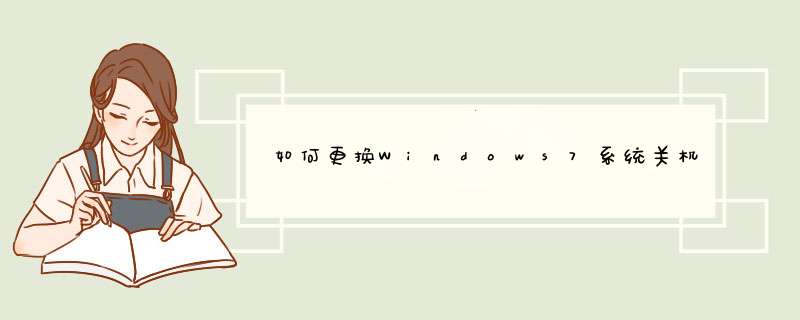
1、修改注册表打开注册表: win+r接着输入regedit 回车,这样就打开了注册表编辑器;
2、修改注册表值:通过以下路径找到字段,并修改其值为1.HKEY_LOCAL_MACHINESOFTWAREMicrosoftWindowsCurrentVersionAuthenticationLogonUIBackground单机该目录,修改右边字段为OEMBackground值为1. 如果没有该字段,可以新建一个,字段类型为DWORD;
3、在系统目录内新建以下路径 C:WindowsSystem32oobeinfoackgrounds;
4、将希望作为启动背景的`图片放在该目录下,并命名为 backgroundDefault.jpg;
5、背景图片要求:JPG格式、大小为你的屏幕分辨率大小。
上述步骤就是更改Windows7系统关机背景图片的方法了,如果你想为你的电脑更换关机背景图片,不妨来试试!
1、打开电脑,同时按下【Win+R】键打开运行窗口(这是win7系统快捷键,其它系统可以从开始菜单进入),然后输入regedit”,单击【确定】打开注册表编辑器。
2、在d出的【注册表编辑器】窗口里,依次展开:【HKEY_LOCAL_MACHINE】——【SOFTWARE】——【Microsoft】——【Windows】——【CurrentVersion】——【Authentication】——【LogonUI】——【Background】。
3、在窗口右侧找到【OEMBackground】文件,并且双击。
4、电脑开关机背景图的修改方法
5、在d出的窗口,将【数值数据】改为”1“,再单击【确定】按钮。然后关闭注册表编辑器。
6、双击打开【计算机】,依次打开C盘目录下的【Windows】——【System32】——【oobe】——【info】——【Background】文件夹。如下图所示。
7、然后将一张JPG格式的背景图片调整成1920×1200像素大小(根据自己电脑情况而定,可以查看文件夹中那个文件的尺寸),重命名为“backgroundDefault.jpg”,保存在文件夹力,替换文件夹中原来的图片。
8、
9、然后关闭所有程序,重启电脑看一下效果吧。
点击“开始”菜单,在运行内输入regedit然后回车,打开注册表。
在注册表内依次打开HKEY_LOCAL_MACHINE - SOFTWARE。
接着选 Microsoft - Windows - CurrentVersion - Authentication - LogonUI - Background。
选中Background这个项,在右边的窗口右键点OEMBackground键选择修改,如果没有这个键值就新建一个。
进入修改页面,把数值由0改为1,改完之后点确定。
退出注册表,打开C:Windows\System32\oobe\info\backgrounds,没有就新建文件夹。
把要修改的那张图复制到这里面,文件必须为.jpg,还有不超过250KB的占用空间。不然会无效。再把那张图的文件名改为backgroundDefault(注意大小写要区分),如果文件夹里面已经有文件了,那替换里面的文件就行。
欢迎分享,转载请注明来源:内存溢出

 微信扫一扫
微信扫一扫
 支付宝扫一扫
支付宝扫一扫
评论列表(0条)